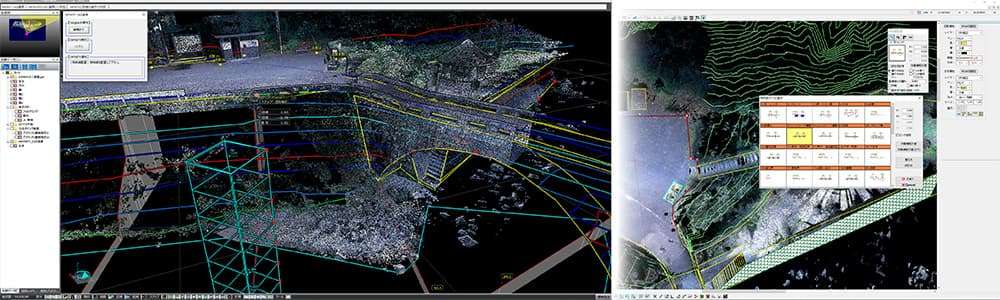WingEarthは、Wingneo®INFINITYの測量CADコマンドとのアプリ間通信により、「3次元図形と測量図面の同時作図」が可能です。
平面図用の多彩なコマンドを持つWingneo®INFINITYの連続線や平行線などの連携対応図形は、WingEarthとの同時作図ができます。WingEarth上でも連携対応図形の作図指示が可能で、点群上で指示した図形はWingneo®INFINITYの平面図にも反映されます。
Wingneo®INFINITYとWingEarth、2つのアプリで同時に作図操作ができるため、それぞれのビューイングの強みを生かした同時作図ができます。
CAD連携
連携の作業環境が簡単に準備できる過程をご覧ください(動画)。
- まず、Wingneo®INFINITYに点群をもとに作成した「オルソ画像」を渡します。
- 「CAD連携」でWingneo®INFINITYの接続を待機し、Wingneo®INFINITYで「連携」ボタンを押します。
- 「オルソ取り込み」を押すと、座標系位置を自動判定した配置までガイドします。
- あとは、Wingneo®INFINITYで連携対応のコマンドを起動し、2アプリ交互の作図指示することで、同時作図が可能になります。
2次元・3次元の同時作図
多彩な連携対応CADコマンド群を利用して、2次元・3次元の同時作図が行えます。
Wingneo® INFINITYで特殊線から「生け垣」を選びWingEarthで作図指示する例です。
WingEarthであらかじめ作っていたスライス 高さ1m変化ごとにグループ化した点群のON・OFFを併用しています。
オルソ画像では判別できない生け垣線の作図位置を点群から判定したり、建物の外壁形状を点群から取り出したり、クリーニングし忘れた箇所から、地物(ちぶつ)位置を取り出すことができます。
動画では被覆配置・オートコンタ・座標の登録などの連携対応コマンドも実際の操作にあわせてご紹介しています。
HINTS
2アプリのコマンドレベルの通信によって、Wingneo® INFINITYの「CADコマンドそのもの」がWingEarthで動作するため、新たな操作を覚える必要なく2次元・3次元の成果を作成できます。